


Win10系统提供了许多强大的功能来增强系统的安全性和稳定性。其中之一就是沙盒(Windows Sandbox)功能,这是一个独立于主操作系统的虚拟化环境,可以让您安全地运行不受信任的应用程序和文件。沙盒功能可以帮助您测试软件、执行可疑文件或网站,而不必担心影响主操作系统的稳定性和安全性。在本文中,我们将介绍如何在 Windows 10 中开启和使用沙盒功能,以及如何利用它来增强您的系统安全性。
具体方法如下:
1、按下键盘上的"win+R"组合键,打开运行窗口,输入"control"后按回车键。
2、进入控制面板界面后,将右上角的"查看方式"切换至"大图标"模式。
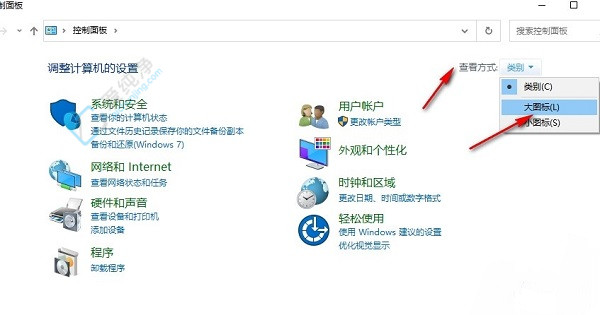
3、点击其中的"程序和功能"选项。
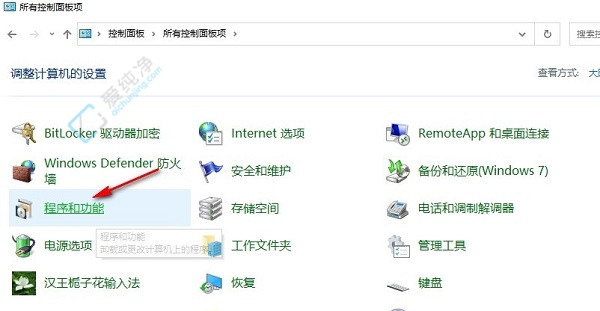
4、接着点击左上角的"启用或关闭Windows功能"。
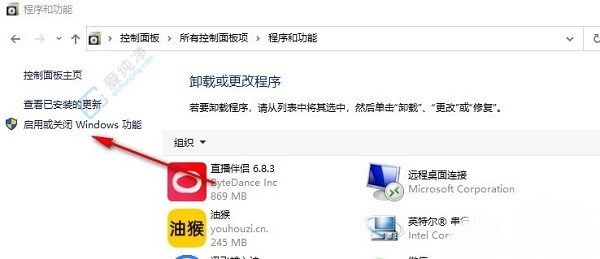
5、在打开的窗口中,找到"Windows沙盒"并勾选其旁的小方框。
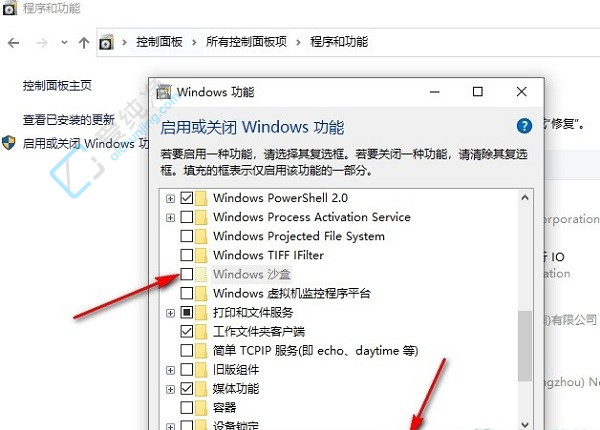
6、成功重新启动后,点击左下角的“开始菜单”按钮,在其中寻找“WindowsSandbox”,点击打开即可进入win10系统自带的沙盒。
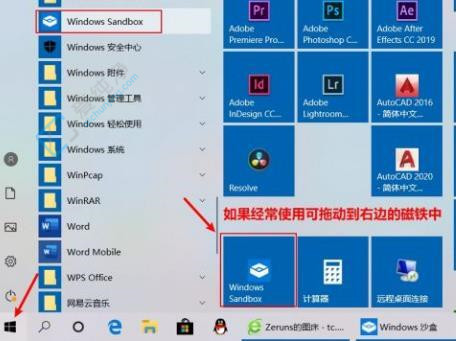
7、启动后需稍等片刻以生成一个新的系统,该系统将虚拟一个与当前系统版本相同的环境,您可在其中直接进行软件安装及运行测试。关闭Windows沙盒时,其中的内容将永久丢失,不会影响您的实际操作系统。
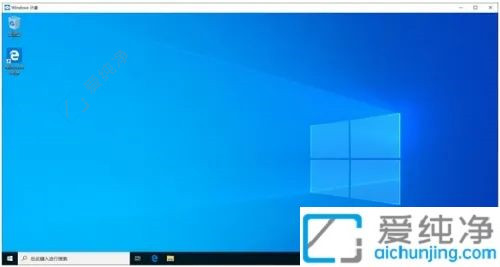
8、随后,将需运行的程序流程立即拷贝至WindowsSandbox中即可。
通过本文的介绍,您已经学会了在Windows 10操作系统中如何开启和使用沙盒功能,为您提供了一个安全的隔离环境,用于运行不受信任的应用程序或文件。无论是通过启用沙盒功能、设置沙盒环境还是使用沙盒中的应用程序,您都可以安心地进行实验、测试和分析,而不会对主操作系统和数据造成任何损害。
| 留言与评论(共有 条评论) |